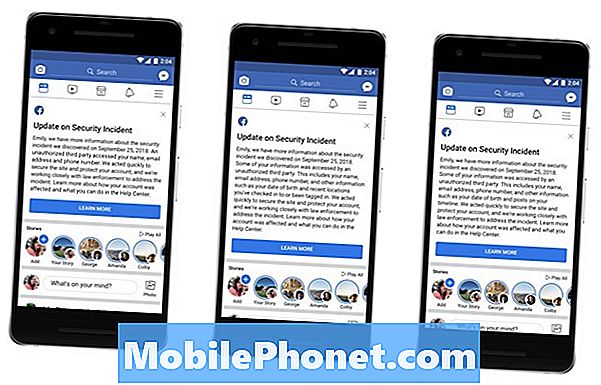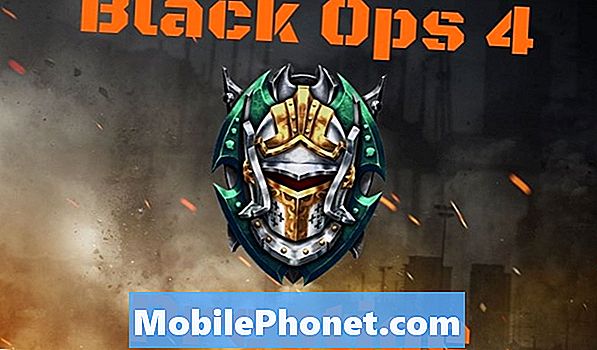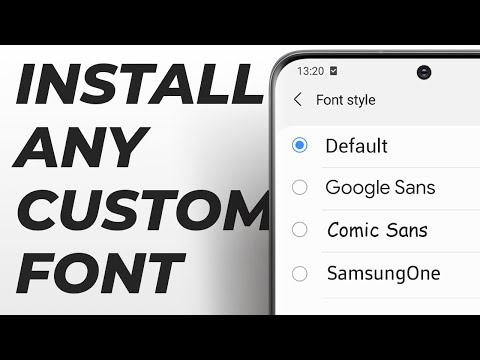
เนื้อหา
- การปรับแต่งทางลัดแอพหน้าจอหลักใน Android
- ขั้นตอนง่ายๆในการเปลี่ยนชื่อแอปบนหน้าจอหลักของ Galaxy Tab S6
- ปรับแต่งแอพหน้าจอหลักด้วยเครื่องมืออื่น ๆ
โพสต์นี้จะแสดงวิธีเปลี่ยนชื่อแอพในหน้าจอโฮมของ Samsung Galaxy Tab S6 อ่านต่อเพื่อดูวิธีปรับแต่งไอคอนแอพของคุณและตั้งชื่อทางลัดหน้าจอหลักตามความต้องการของคุณเอง
การปรับแต่งทางลัดแอพหน้าจอหลักใน Android
การเปลี่ยนชื่อแอพหรือไอคอนโปรแกรมบนคอมพิวเตอร์ทำได้ง่ายมาก อย่างไรก็ตามอาจเป็นความท้าทายเล็กน้อยเมื่อนำไปใช้กับอุปกรณ์มือถือ โชคดีที่นักพัฒนาซอฟต์แวร์ไม่เคยหยุดหาวิธีทำให้เกือบทุกอย่างเป็นไปได้ในสมาร์ทโฟนและแท็บเล็ต ดังนั้นการเปลี่ยนชื่อและเปลี่ยนไอคอนแอปบนโทรศัพท์ Android จึงสามารถทำได้ด้วยแอปพลิเคชันของบุคคลที่สาม
สมมติว่าคุณได้ติดตั้งตัวเรียกใช้งานหน้าจอเช่น Nova และคุณได้ตั้งค่าเป็นตัวเรียกใช้งานเริ่มต้นบนแท็บ S6 คุณสามารถปรับแต่งการควบคุมหน้าจอหลักและเปลี่ยนชื่อทางลัดแอปใดก็ได้ตามที่คุณต้องการ
ในขณะที่อุปกรณ์ Samsung มีการแสดงที่สวยงามอยู่แล้ว แต่หลายคนก็ยังคงเลือกที่จะเปลี่ยนเค้าโครงหน้าจอหลักเริ่มต้นและปรับแต่งไอคอนทางลัดตามที่ต้องการ หากคุณสงสัยว่าจะทำสิ่งนี้บน Galaxy Tab S6 ได้อย่างไรการสาธิตอย่างรวดเร็วนี้จะช่วยให้คุณเริ่มต้นได้
ขั้นตอนง่ายๆในการเปลี่ยนชื่อแอปบนหน้าจอหลักของ Galaxy Tab S6
เวลาที่ต้องการ: 8 นาที
ขั้นตอนเหล่านี้สามารถนำไปใช้กับสมาร์ทโฟนและแท็บเล็ต Android อื่น ๆ ได้ตราบเท่าที่พวกเขาทำงานบน Android เวอร์ชันเดียวกับ Galaxy Tab S6 และติดตั้ง Nova Launcher เวอร์ชันเดียวกัน
- ในการเริ่มต้นให้เข้าถึงหน้าจอแอพโดยปัดขึ้นจากด้านล่างของหน้าจอหลัก
ปุ่มควบคุมทางลัดหรือไอคอนแอพต่างๆจะเติมข้อมูลบนจอแสดงผล

- ค้นหาแล้วแตะแอป Google Play
เราต้องดาวน์โหลด Nova launcher จาก Play Store ก่อน แต่คุณสามารถข้ามขั้นตอนนี้ได้หากคุณติดตั้งแอป Nova Launcher บนแท็บเล็ตของคุณแล้ว

- หากต้องการดำเนินการต่อให้แตะที่แถบค้นหา Play Store จากนั้นพิมพ์ Nova หรือ Nova Launcher
ผลการค้นหาจะปรากฏบนจอแสดงผล

- ค้นหาจากนั้นเลือกแอป Nova Launcher จากนั้นแตะปุ่มติดตั้งที่อยู่ข้างๆ
ขั้นตอนการดาวน์โหลดแอปก็จะเกิดขึ้น
รอจนกว่าการดาวน์โหลดและติดตั้งแอปพลิเคชันจะเสร็จสิ้น
ตรวจสอบให้แน่ใจว่าอุปกรณ์ของคุณมีพื้นที่เก็บข้อมูลเพียงพอสำหรับจัดสรรการดาวน์โหลดแอปใหม่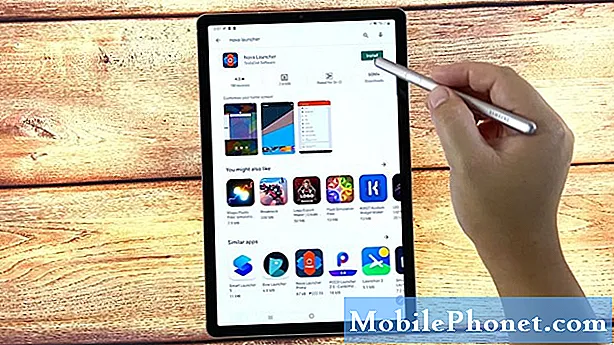
- หลังจากติดตั้งแอปแล้วคุณสามารถแตะปุ่มเปิดเพื่อเปิดใช้งานได้ทันที
คุณยังสามารถเข้าถึงและเปิด Nova ได้โดยตรงจากหน้าจอหลัก
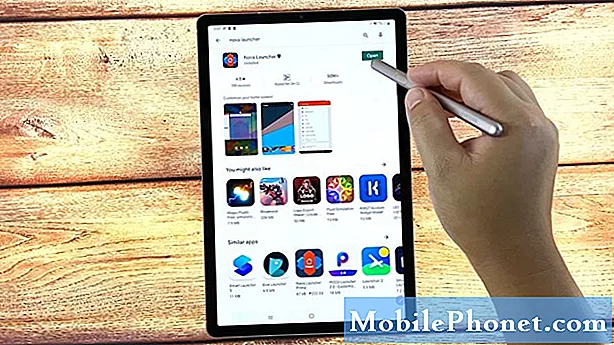
- ในการเปิด Nova จากหน้าจอหลักเพียงแค่แตะปุ่มโฮมแบบนิ่มที่แสดงด้วยไอคอนกึ่งสี่เหลี่ยมที่ตรงกลางด้านล่างของจอแสดงผล
เพื่อให้คุณเลือกแอพ Home
ในการสาธิตนี้เราได้รับแจ้งให้เลือกระหว่าง One UI Home เริ่มต้นและ Nova Launcher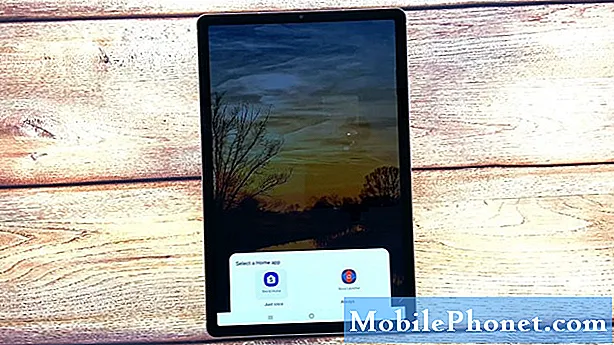
- หากต้องการดำเนินการบรรยายวิดีโอนี้ให้เลือก Nova Launcher ที่กล่าวว่าให้แตะที่มันแล้วเลือกเพียงครั้งเดียว
เลือกเพียงครั้งเดียวหากคุณใช้ Nova Launcher เมื่อจำเป็นเท่านั้น มิฉะนั้นให้แตะทุกครั้งหากคุณต้องการตั้ง Nova เป็น Launcher เริ่มต้นของคุณ
จากนั้นหน้าจอหลักจะใช้เค้าโครง Nova Launcher
นี่แสดงว่าคุณสามารถเปลี่ยนชื่อทางลัดของแอพใดก็ได้จากหน้าจอหลักหรือแอพ
- หากต้องการเปลี่ยนชื่อแอปเพียงวาง S Pen บนไอคอนแอปที่คุณต้องการเปลี่ยนชื่อ
หากคุณใช้ลายนิ้วมือในการป้อนคำสั่งให้กดหรือแตะค้างไว้ที่ไอคอนแอปที่คุณต้องการเปลี่ยนชื่อแล้วปล่อยเมื่อเมนูป๊อปอัปเปิดขึ้น

- แตะแก้ไขจากเมนูป๊อปอัปเพื่อดำเนินการต่อ
เมนูป๊อปอัปอื่นจะปรากฏขึ้น
ที่นี่คุณจะถูกขอให้แก้ไขไอคอนทางลัดหรือโฟลเดอร์ที่เลือก
- แตะที่ช่องข้อความจากนั้นแทนที่ชื่อแอปหรือโฟลเดอร์ที่มีอยู่ด้วยชื่อใหม่ที่คุณต้องการใช้
ใช้ชื่อที่อธิบายทางลัดของแอพหรือโฟลเดอร์ได้ดีที่สุด

- หลังจากป้อนชื่อใหม่แล้วให้แตะเสร็จสิ้น
ชื่อของโฟลเดอร์ทางลัดหรือแอพจะเปลี่ยนไป

เครื่องมือ
- Android 10
วัสดุ
- Samsung Galaxy Tab S6
หากคุณต้องการเปลี่ยนชื่ออีกครั้งให้ทำตามขั้นตอนเดิมซ้ำจนกว่าคุณจะไปถึงเมนูที่คุณป้อนชื่อใหม่ที่คุณต้องการใช้สำหรับทางลัดของแอปหรือโฟลเดอร์
อย่าลืมแตะเสร็จสิ้นหลังจากพิมพ์ชื่อเพื่อใช้การเปลี่ยนแปลงใหม่
ปรับแต่งแอพหน้าจอหลักด้วยเครื่องมืออื่น ๆ
นอกเหนือจาก Nova Launcher คุณยังสามารถใช้เครื่องมืออื่น ๆ เพื่อปรับแต่งแอพหน้าจอหลักบนแท็บเล็ต Samsung ของคุณได้อีกด้วย ในบรรดาแอพที่ใช้กันอย่างแพร่หลายซึ่งมีจุดประสงค์เดียวกับ Nove ได้แก่ QuickShortcutMaker, Smart Launcher 5, Action Launcher, Microsoft Launcher, Lawchair 2 และอื่น ๆ
เครื่องมือเหล่านี้สามารถดาวน์โหลดและติดตั้งบนสมาร์ทโฟนหรือแท็บเล็ต Android ของคุณได้โดยตรงจาก Google Play Store
และครอบคลุมทุกอย่างในคู่มือฉบับย่อนี้
หากต้องการดูบทแนะนำที่ครอบคลุมมากขึ้นและวิดีโอการแก้ปัญหาบนอุปกรณ์มือถือต่างๆโปรดไปที่ ช่อง Droid Guy บน YouTube ได้ตลอดเวลา
หวังว่านี่จะช่วยได้!
คุณอาจต้องการอ่าน:
- วิธีแก้ไข Nova Launcher ที่หยุดทำงานบน Samsung Galaxy S9 (ขั้นตอนง่าย ๆ )
- 8 ตัวเรียกใช้งานที่ดีที่สุดสำหรับ Galaxy S20 ในปี 2020
- 5 ตัวเรียกใช้งานที่ดีที่สุดสำหรับ Galaxy S10 ในปี 2020
- Nova Launcher หยุดทำงานบน Samsung Galaxy S10 Plus